WSUS konfigurieren
Der WSUS-Konfigurationsassistent wird automatisch gestartet, wenn Sie die Konsole zum ersten Mal öffnen.
Starten Sie die Verwaltungskonsole des WSUS-Dienstes.

Klicken Sie beim Starten des Assistenten auf Weiter 1.
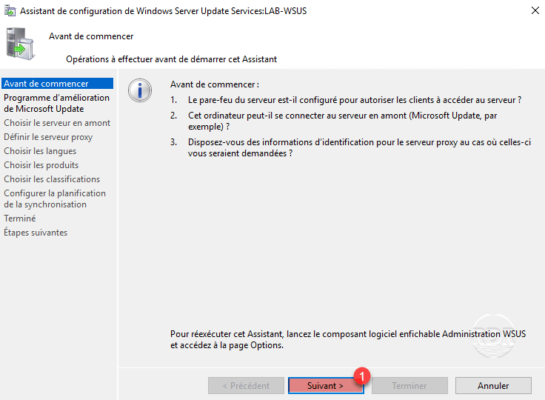
Klicken Sie auf Weiter 1.

Quelle der Updates, wählen Sie „Von Microsoft Update synchronisieren“ 1 und klicken Sie dann auf „Weiter“ 2.
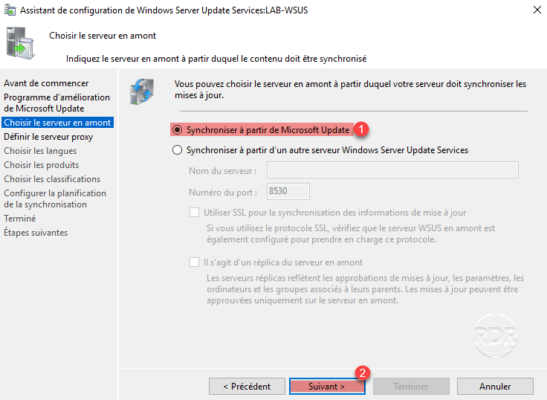
Wenn der WSUS-Server einen Proxy benötigt, um ins Internet zu gehen, konfigurieren Sie ihn, andernfalls klicken Sie auf Weiter 1.
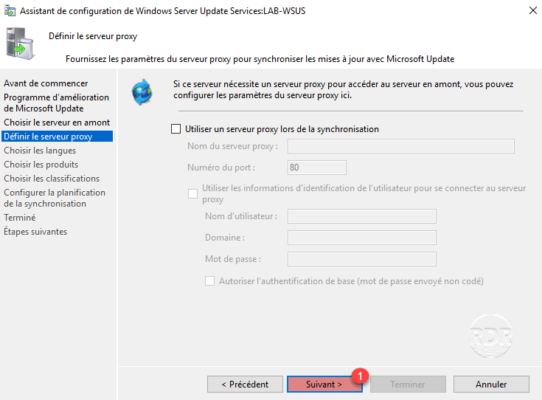
Klicken Sie auf Verbindung starten 1.
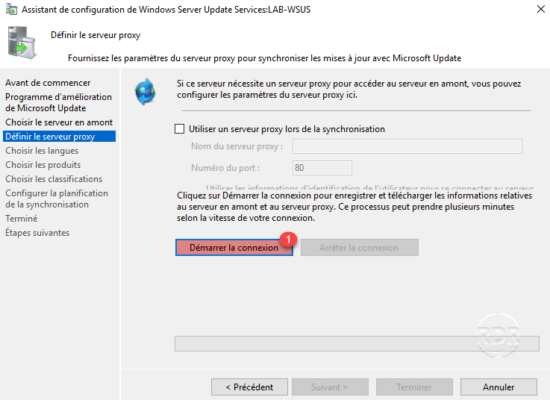
Warten Sie, während die Informationen von Microsoft abgerufen werden (5 bis 15 Minuten).
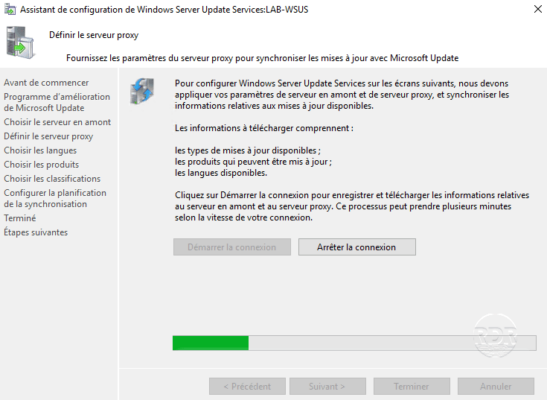
Sobald die Informationen heruntergeladen wurden, klicken Sie auf Weiter 1.
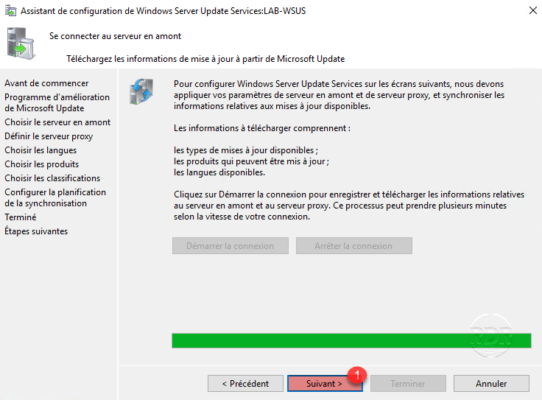
Wählen Sie die Sprachen für Updates aus 1 und klicken Sie dann auf Weiter 2.
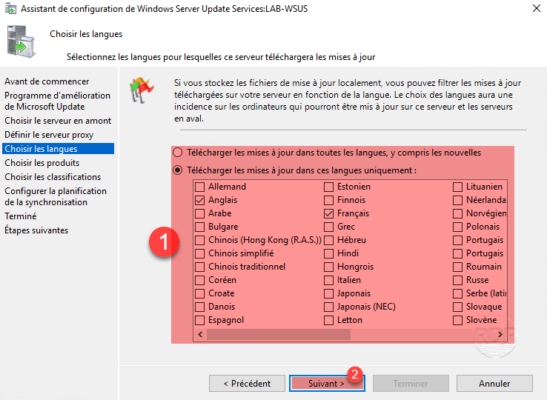
Wählen Sie die Produkte aus, deren Updates heruntergeladen werden müssen 1 und klicken Sie auf Weiter 2.
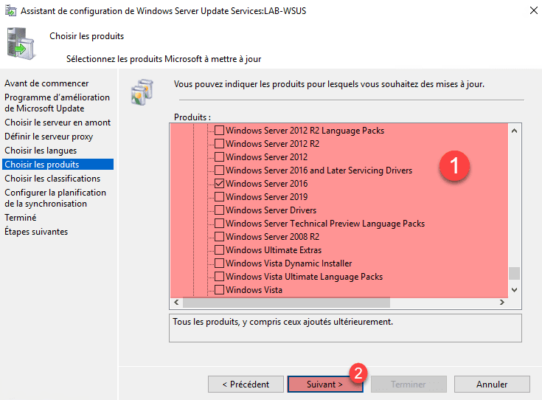
Wählen Sie die Art der Aktualisierungen (Klassifizierung) 1 für die ausgewählten Produkte und klicken Sie dann auf Weiter 2.
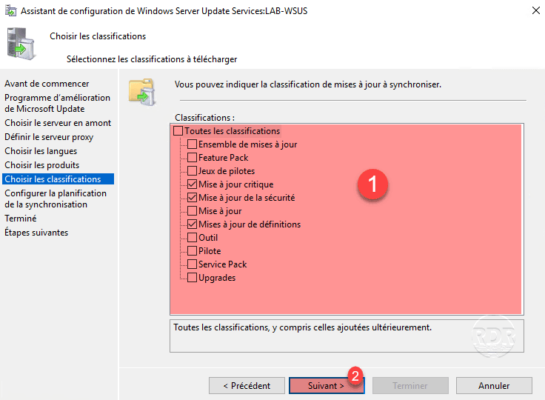
Konfigurieren Sie den Synchronisierungszeitplan 1 zum Abrufen der Liste der Updates und klicken Sie dann auf Weiter 2.
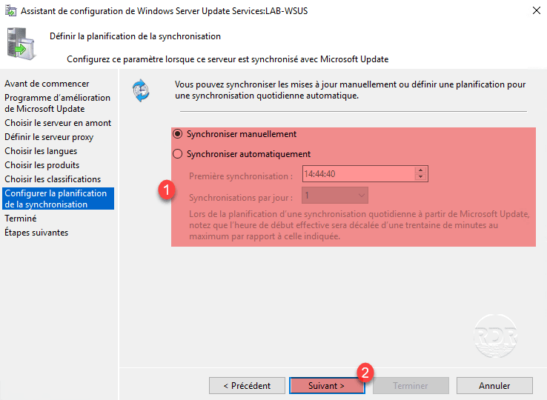
Durch die Synchronisierung werden keine Aktualisierungsdateien heruntergeladen.
Aktivieren Sie „Erstsynchronisierung starten“ 1 und klicken Sie auf „Weiter“ 2.
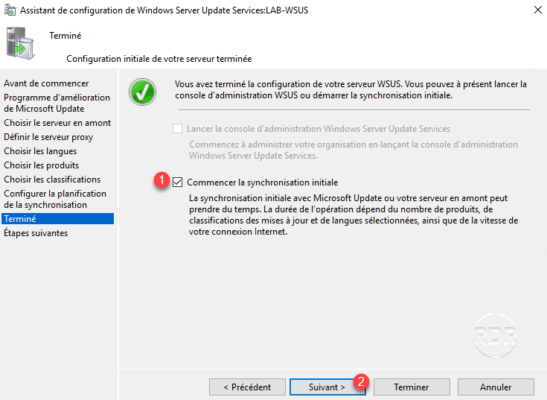
Die Konfiguration ist abgeschlossen. Klicken Sie auf Fertig stellen 1, um den Assistenten zu schließen.
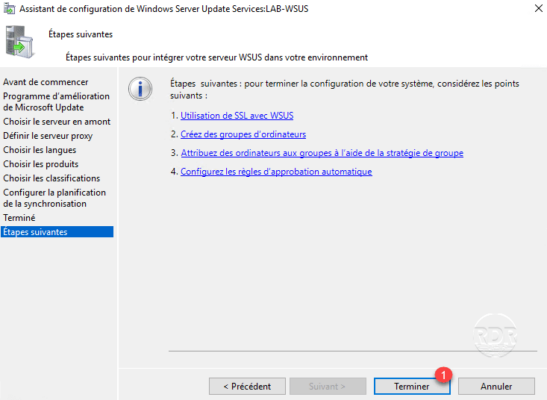
Öffnen Sie die Administrationskonsole und warten Sie während der Synchronisierung.
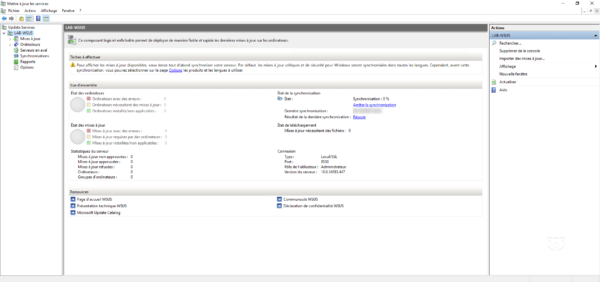
Die erste Synchronisierung kann mehrere Stunden dauern.

